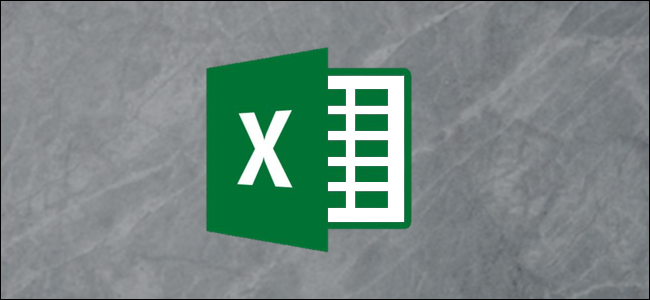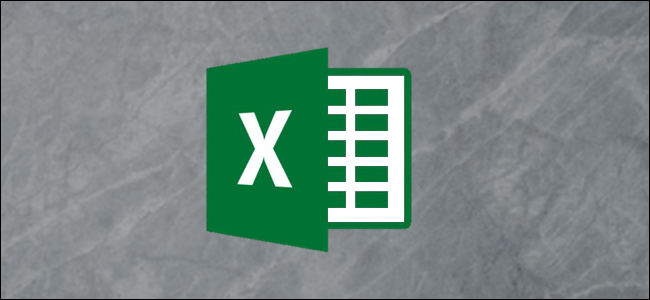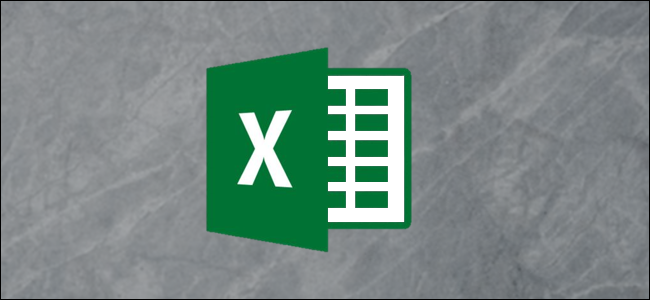Excel považuje dátumy za celé čísla. To znamená, že ich môžete pridať a odpočítať, čo vám môže pomôcť povedať, koľko dní zostáva do nasledujúceho konečného termínu alebo udalosti. V tomto článku použijeme funkcie DÁTUM, ROK, MESIAC, MESIAC, Deň a DNES v Exceli, aby sme vám ukázali, ako vypočítať počet dní do vašich najbližších narodenín alebo iných výročných udalostí.
Excel ukladá dátumy ako celé čísla. V predvolenom nastavení Excel používa „1“ na označenie 01.01.1900 a každý deň potom je väčší. Zadajte 01.01.2001 a prepnite formát na „Číslo“ a zobrazí sa „36526“. Ak odpočítate 1 od 36526, môžete vidieť, že v 20. storočí bolo 36525 dní. Prípadne môžete zadať budúci dátum a odpočítať výsledok funkcie DNES, aby ste videli, koľko dní je tento deň od dnešného dňa.
Stručný prehľad funkcií týkajúcich sa dátumu
Skôr ako sa pustíme do niekoľkých príkladov, musíme prejsť niekoľkými jednoduchými funkciami týkajúcimi sa dátumu, vrátane funkcií Excelu, DÁTUM, ROK, MESIAC a Deň v Exceli.
DNES
Syntax: = DNES ()
Výsledok: Aktuálny dátum
DÁTUM
Syntax: = DÁTUM (rok, mesiac, deň)
Výsledok: Dátum určený zadaným rokom, mesiacom a dňom
YEAR
Syntax: = ROK (dátum)
Výsledok: Rok zadaného dátumu
MONTH
Syntax: = MONTH (dátum)
Výsledok: Číselný mesiac zadaného dátumu (1 až 12)
DAY
Syntax: = DEN (dátum)
Výsledok: Deň v mesiaci zadaného dátumu
Niektoré príklady výpočtov
Budeme sa zaoberať tromi udalosťami, ktoré sa vyskytnú ročne v ten istý deň, vypočítame dátum ich ďalšieho výskytu a určíme počet dní medzi týmto dňom a ich ďalším výskytom.
Tu sú naše ukážkové údaje. Máme nastavené štyri stĺpce: Udalosť, Dátum, Ďalšia udalosť a Dni_Until_Next. Zadali sme dátumy náhodného dátumu narodenia, dátum, kedy sú dane splatné v USA a Halloween. Dátumy, ako sú narodeniny, výročia a niektoré sviatky, sa vyskytujú každý rok v konkrétnych dňoch a dobre fungujú s týmto príkladom. Ostatné sviatky - napríklad Deň vďakyvzdania - sa vyskytujú v konkrétny deň v konkrétnom mesiaci; tento príklad sa nevzťahuje na tieto typy udalostí.

Existujú dve možnosti vyplnenia formuláraStĺpec „Nasledujúci výskyt“. Môžete ručne zadať každý dátum, ale každý záznam bude potrebné manuálne aktualizovať, keď bude dátum plynúť. Namiesto toho napíšme vzorec „IF“, aby mohol Excel urobiť prácu za vás.
Pozrime sa na narodeniny. Už poznáme tento mesiac =MONTH(F3) a deň =DAY(F3) o ďalšom výskyte. Je to ľahké, ale čo rok? Potrebujeme Excel, aby sme vedeli, či sa narodeniny narodili už v tomto roku alebo nie. Najprv musíme pomocou tohto vzorca vypočítať dátum, kedy sa narodia narodeniny v súčasnom roku:
=DATE(YEAR(TODAY()),MONTH(F3),DAY(F3))
Ďalej potrebujeme vedieť, či tento dátum už uplynul a tento výsledok môžete porovnať TODAY() zistiť. Ak je júl a narodeniny sa vyskytujú každý september, nasledujúci výskyt je v aktuálnom roku, označený ikonou =YEAR(TODAY()) , Ak je december a narodeniny sa objavujú každý máj, potom je ďalší výskyt v nasledujúcom roku =YEAR(TODAY())+1 by dal budúci rok. Na určenie, ktoré použiť, môžeme použiť vyhlásenie „IF“:
=IF(DATE(YEAR(TODAY()),MONTH(F3),DAY(F3))>=TODAY(),YEAR(TODAY()),YEAR(TODAY())+1)
Teraz môžeme kombinovať výsledky výkazu IF s MONTH a DAY narodenín, aby sme určili ďalší výskyt. Zadajte tento vzorec do bunky G3:
=DATE(IF(DATE(YEAR(TODAY()),MONTH(F3),DAY(F3))>=TODAY(),YEAR(TODAY()),YEAR(TODAY())+1),MONTH(F3),DAY(F3))
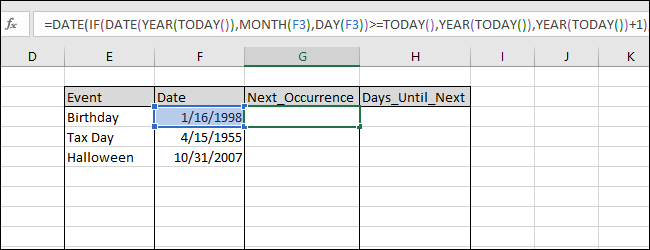
Stlačením klávesu Enter zobrazíte výsledok. (Tento článok bol napísaný koncom januára 2019, takže dátumy budú ... dobre ... datované.)
Vyplňte tento vzorec do buniek nižšie zvýraznením buniek a stlačením klávesov Ctrl + D.

Teraz môžeme ľahko určiť počet dnído nasledujúceho výsledku odpočítaním výsledku funkcie DNES () od výsledkov Next_Occurrence, ktoré sme práve vypočítali. Do bunky H3 zadajte tento vzorec:
=G3-TODAY()

Stlačením klávesu Enter zobrazíte výsledok a potom vyplňte tento vzorec do buniek nižšie zvýraznením buniek a stlačením klávesov Ctrl + D.

Môžete uložiť zošit so vzorcamipríklad, ktorý vám umožní sledovať, o koľko ďalších narodenín sa blíži, alebo vedieť, koľko dní vám zostáva na dokončenie kostýmu Halloween. Vždy, keď zošit použijete, prepočíta výsledky na základe aktuálneho dátumu, pretože ste použili TODAY() Funkcie.

A áno, toto sú celkom konkrétne príklady, ktoré by pre vás mohli alebo nemuseli byť užitočné. Slúžia však aj na ilustráciu druhov vecí, ktoré môžete robiť s funkciami týkajúcimi sa dátumu v Exceli.